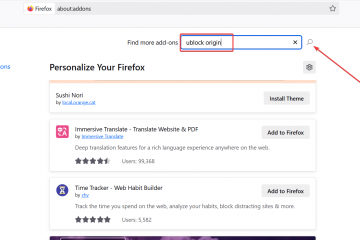Todo dispositivo conectado à Internet de uma forma ou de outra tem um endereço IP. Esse é o identificador exclusivo usado pelo seu dispositivo para ser reconhecido por outros dispositivos na internet ou em sua rede local. Se você estiver usando um dispositivo como um smartphone ou tablet conectado diretamente à Internet, seu endereço IP público será atribuído diretamente pela sua operadora de celular. Por outro lado, se você estiver usando um computador desktop, um laptop ou um smartphone conectado a uma rede local, seu dispositivo obtém um endereço IP local do roteador, enquanto apenas o próprio roteador obtém um endereço IP público ou externo do roteador. seu ISP (Provedor de Serviços de Internet). Você quer saber qual é o seu endereço IP público? Então, continue lendo e descubra:
OBSERVAÇÃO: Se você veio aqui procurando maneiras de identificar seu endereço IP local, não o IP público, leia este tutorial: 6 maneiras de encontrar seu endereço IP no Windows. E, se você quiser entender melhor o que são endereços IP, confira: O que é um endereço IP e uma máscara de sub-rede, em termos simples?
1. Como encontrar seu endereço IP público perguntando a um site (Windows, Android, iPhone)
A maneira mais rápida e fácil de saber seu endereço IP externo é pedir a um site que informe. Independentemente de você usar um computador Windows, um smartphone Android ou um iPhone, tudo o que você precisa é de um navegador da web. No seu dispositivo, abra o navegador de sua preferência e carregue este site: whatismyipaddress.com. Após alguns segundos, ele mostrará quais são seus endereços IPv4 e IPv6 públicos e você não precisará fazer mais nada para obtê-los. Veja como fica no Windows:
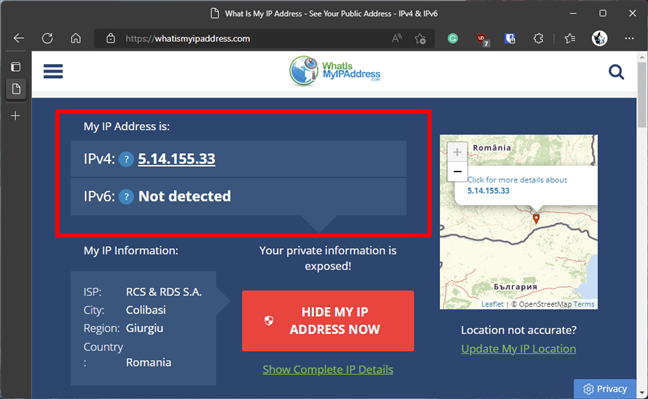
Perguntar a um site qual é o seu endereço IP público
E aqui está o que você obterá no Android e no iPhone:
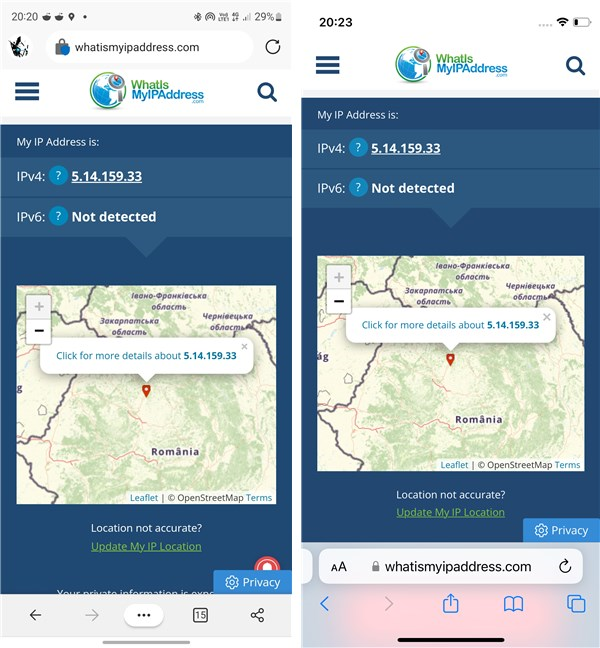
Encontre facilmente seu endereço IP público no Android ou iPhone
DICA: Existem muitos outros sites que podem mostrar seu endereço IP público. Se você não gostar do que recomendamos, uma simples pesquisa no Google revelará muitas alternativas.
2. Como encontrar seu endereço IP público do seu roteador (Windows, Android, iPhone)
Outra maneira de descobrir seu endereço IP público é verificando as informações compartilhadas pelo seu roteador. Este, obviamente, funciona apenas quando seu dispositivo está conectado a uma LAN (rede local). Aqui está o que você precisa fazer:
Em qualquer dispositivo conectado à sua rede local-computador desktop, laptop, smartphone etc.-inicie seu navegador da Web favorito e acesse a interface de administração do roteador. Para fazer isso, no navegador, você precisará inserir o endereço IP local do roteador, que geralmente é 192.168.0.1, 192.168.1.1 ou 192.168.50.1. No entanto, dependendo da configuração e da marca e modelo do roteador, pode ser diferente. Para identificá-lo, você pode seguir as instruções que compartilhamos em: Como encontro o endereço IP do meu roteador? O guia completo. Faça login na página de administração da web do seu roteador e procure seu endereço IP público no painel ou na página WAN. Geralmente está em um campo chamado WAN IP.
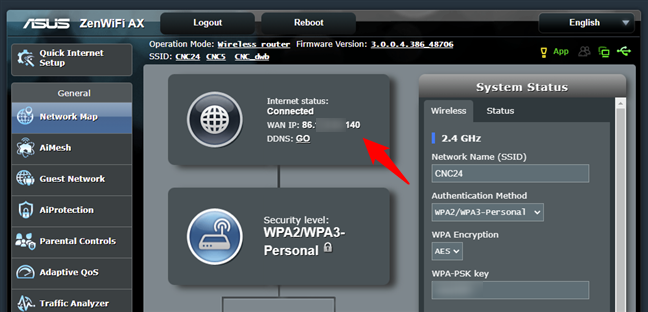
Encontre seu endereço IP público no roteador
Observe que os fabricantes de roteadores não aderem a um estilo unificado para as interfaces de administração da web. Cada um tem uma abordagem diferente, portanto, as informações que você procura-o endereço IP público-podem estar em qualquer lugar que o fabricante desejar. Como consequência, você terá que percorrer todas as páginas e configurações para encontrar seu endereço IP público.
3. Como encontrar seu endereço IP público usando comandos no Windows
O terceiro e último método que conhecemos para encontrar seu endereço IP funciona em aplicativos de linha de comando, como Prompt de Comando ou PowerShell.
3.1. Como encontrar seu endereço IP público no CMD
No seu PC Windows, inicie o Prompt de Comando diretamente ou abra uma guia do Prompt de Comando no Terminal do Windows. Em seguida, execute este comando:
nslookup myip.opendns.com resolve1.opendns.com

O comando que identifica seu endereço IP público
O comando listará seu endereço IP público, conforme mostrado abaixo.
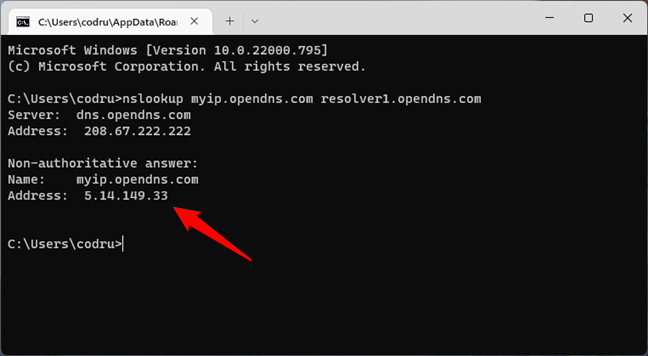
Como encontrar seu endereço IP público no Prompt de Comando
3.2. Como encontrar seu endereço IP público no PowerShell
No seu computador Windows, inicie o PowerShell ou abra uma guia do PowerShell no Windows Terminal. Em seguida, execute este comando:
(Invoke-WebRequest ifconfig.me/ip).Content.Trim()
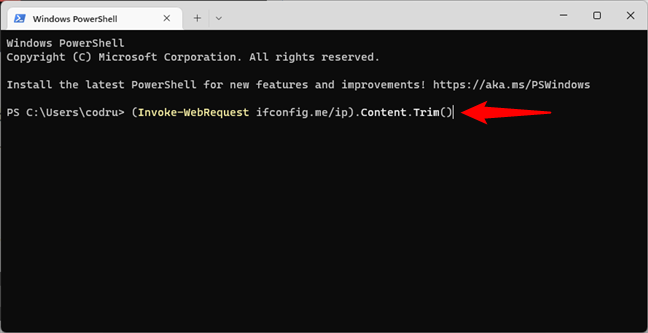
O comando do PowerShell que encontra seu endereço IP público
Assim que você pressionar o botão Enter key, o comando listará seu endereço IP público, assim como na captura de tela a seguir.
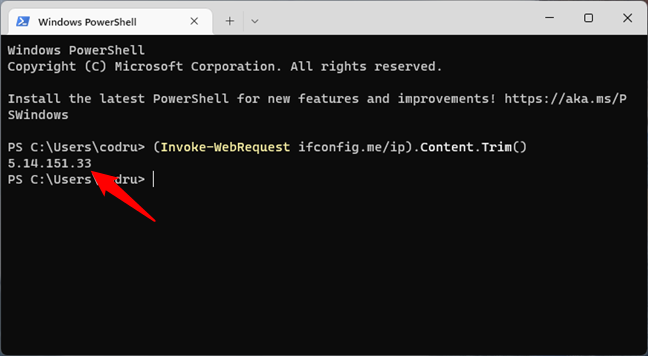
O PowerShell mostra seu endereço IP público
É isso aí!
Por que você deseja encontrar seu IP público endereço?
Agora você conhece três maneiras diferentes de saber qual é o seu endereço IP externo. Desde o mais fácil, que é pedir um site, até os mais complicados que envolvem acessar a interface do seu roteador ou usar comandos. Por que você precisava dessas informações? E qual método é o seu favorito? Informe-nos na seção de comentários abaixo.